다들 패스 오브 엑자일 (POE) 즐겁게 즐기고 있으신가요!? 패스 오브 엑자일에서는 레벨링을 하다 보면 정말 수도 없이 많은 아이템들이 떨어집니다. 그리고 가지고 다닐 수 있는 소지품 칸은 정말 너무나도 비좁죠. 그러다 아이템 창이 모자르게 되면 어떤 아이템을 버려야 할지, 어떤 아이템을 주워야 할지 고민하는 시간이 길어지기 시작하면서 스트레스가 조금씩 쌓이기 시작합니다.
이런 경험은 사실 누구나 하는 경험입니다. 우리 이전에 게임을 시작해서 지금 고이고 고여 썩고 석유가 되어버린 석유물 게이머들도 이런 경험을 똑같이 겪었었죠. 그리고 그들은 해결책을 찾아냈습니다. 그것이 바로 [아이템 필터]입니다. 패스 오브 엑자일 (POE)을 플레이하면서 아이템 필터를 사용하면, 줍지 않아도 되는 필요 없는 아이템은 걸러주고 주워야 하는 아이템들만 딱딱 보여줘서 파밍을 아주 편하게 할 수 있습니다.

이제 화면을 가득 채운 아이템들 중에 주워야 할 아이템을 찾느라 눈 빠지게 모니터를 쳐다보지 않아도 됩니다! 이제는 어짜피 먹어야 할 아이템들만 간결하게 딱 딱 표시 될 것이니까요. 자 그럼 지금부터 본격적으로 아이템 필터 적용하는 방법을 알아볼까요.
패스 오브 엑자일 (POE) 아이템 필터 적용 방법
필터블라스트 접속
패스 오브 엑자일 (POE) 아이템 필터를 다운받을 수 있는 곳은 필터블라스트, 필터블레이드 등 외에도 몇몇 곳이 있지만 역시 가장 많은 유저들이 사용하고 유명한 곳은 필터블라스트입니다. 아래 링크를 클릭하여 필터블라스트에 접속해보도록 하죠.
FilterBlast: Legion Loot Filters for PoE (Path of Exile)
→ Select Filter here ←PoE Default FilterAjido's Aesthetically Pleasing Loot FilterCrymsius's LootFilter - A filter for colour blindDissolator's BEASTfilterEpicFail42's loot filterFelix35071's Spirit FilterGreengroove's Loot FilterHighwind's Loot FilterKros
filterblast.xyz
접속하게되면 아래와 같은 화면이 보이실겁니다. 영어로 가득하다고 불편해하실 필요 없습니다! 제가 쉽게 설명해드릴거니까요.

아이템 필터 종류 선택
자 첫 접속 화면에서 조금만 아래로 눈을 내려보시면 "Choose Your Path of Exile Loot Filter"라고 적혀 있는 아래와 같은 입력창이 보이실 겁니다. 바로 아래의 "Select Filter here"라고 되어있는 셀렉트박스를 클릭하시면 다운로드 받을 수 있는 POE의 다양한 아이템 필터들을 확인할 수 있습니다.
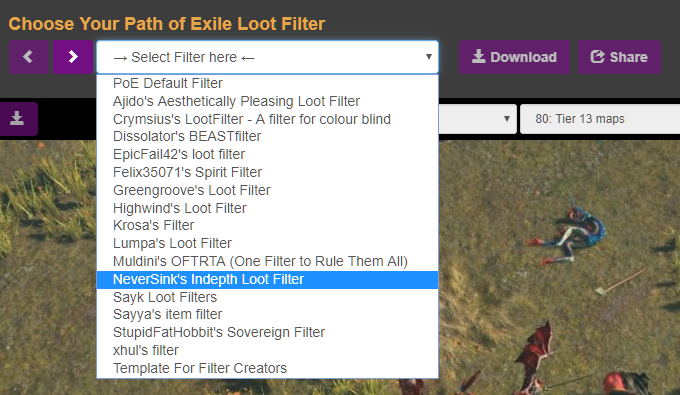
이 중에서 본인이 사용하고 싶은 필터를 선택하시면 됩니다. 그런데 이 글을 보시는 대부분의 입문자분들은 어떤 필터를 선택해야할지 고민이 되시겠죠? 제가 깔끔하게 대신 선택해드리겠습니다. 가장 많은 사람들이 사용하는 "NeverSink's Indepth Loot Filter"를 선택하기로 하죠. 선택을 하셨다면 필터 정보가 로드되는 동안 잠시 기다려봅시다.
필터 프리셋 선택하기
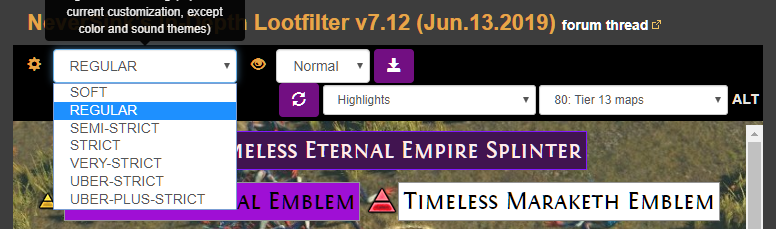
로드가 다 되었다면 위와 같이 톱니바퀴 모양 아이콘 옆에 있는 셀렉트박스를 눌러봅시다. SOFT부터 UBER-PLUS-STRICT까지 다양한 프리셋들이 있네요. Default로는 "REGULAR"가 선택되어 있구요. 프리셋은 위부터 아래로 갈수록 아이템 필터링(불필요한 아이템을 안보이게 처리)을 더 많이 합니다.
"SOFT"를 선택하면 아이템 필터링이 제일 적고, 필드에서 보이는 아이템이 많겠죠. "UBER-PLUS-STRICT"를 선택하시면 아이템 필터링이 제일 많고, 필드에 보이는 아이템들이 아주 적을겁니다. 우리는 초보자이므로 "REGULAR" 정도가 적당할 것 같네요. "REGULAR"를 선택합시다.
프리셋 옆의 눈동자 모양 아이콘으로 되어있는 부분은 색깔 테마(Color theme)입니다. 말 그대로 아이템 필터를 통해 아이템이 표시되는 색깔을 바꿔주는 테마인데, 선택해보시면 아래 미리보기 화면에서 보이게 될 아이템의 모습을 미리 확인해 볼 수 있습니다. 크게 신경쓰지 않아도 되고, 굳이 바꾸시겠다면 개인적인 취향에 맞게 선택하시면 됩니다. 우리는 우선 기본으로 설정되어 있는 "Normal"로 선택하겠습니다.
설정 셋팅이 완료되셨다면 오른쪽의 다운로드 버튼을 눌러 필터를 다운받습니다.
아이템 필터 파일 설치하기
설치라고 거창하게 말했지만 그냥 다운로드 받은 파일을 옮겨놓기만 하면 됩니다. 저처럼 선택하셨다면 아래와 같은 파일이 다운로드 되었을텐데요.
NeverSink's filter - 1-REGULAR.filter
이 파일을 아래 위치에 복사해서 놓습니다. 패스오브엑자일 (POE) 설치 시 기본 설정된 디렉토리이구요. 혹시 변경하셨다면 해당 디렉토리에 복사해놓으시면 됩니다.
C:\Users\[사용자명]\Documents\My Games\Path of Exile
복사해서 넣으시면 아래와 같이 보이실겁니다.

패스 오브 엑자일 (POE) 게임 설정

자 이제 드디어 게임 설정에서 적용하는 일만 남았습니다. 패스 오브 엑자일 (POE)을 실행하시구요. [ESC]를 눌러서 메뉴를 연 후, [설정]에 들어가줍시다.

상단의 [UI] 탭을 클릭한 다음, 스크롤을 맨 아래로 내려보면 [아이템 필터 목록]이라는 설정이 보이실 겁니다. 오른쪽의 셀렉트박스를 클릭하시면, 위 화면처럼 앞에서 설치해놓은 아이템 필터가 보이실겁니다. 필터를 선택해준 후 [적용] 버튼을 누르고 [저장]버튼을 눌러서 설정을 나와줍니다.
아이템 필터 설정 테스트
자 이제 정상적으로 적용이 되었는지 확인하러 가봅시다. 아래 화면을 보시면 아까 필터블라스트에서 확인했던 미리보기처럼 필요한 아이템이 보기 편하게 확대되어 잘 보이는 것을 확인할 수 있습니다. 여기까지 다 하셨다면 패스 오브 엑자일 (POE) 아이템 필터 설정은 완료입니다.!

어떤 아이템을 주워야 할까?
아이템 필터 설정이 끝나셨다면 이제 어떻게 파밍을 하면 더 효과적이고 효율적으로 할 수 있을지 알아봐야겠죠? 아래 포스팅을 확인하시면 그 방법을 확인하실 수 있습니다.
https://hong-sam.tistory.com/40
패스오브엑자일(POE) 초보용 아이템 파밍 방법 - 핵심 벤더 레시피 소개
패스오브엑자일(POE)을 플레이하다 보면 인벤토리는 참 좁고, 주을 수 있는 아이템은 참 많습니다. 더 돈 될 만한 것을 뭐라도 하나 더 주워가기 위해 많은 고민을 하지만, 도통 어떤 아이템을 주워가야 효율적일..
hong-sam.tistory.com
'GAME 라이프 > 패스 오브 엑자일 (POE)' 카테고리의 다른 글
| 패스오브엑자일(POE) 3.7 스타터 빌드 추천 - 정수흡수 + 전염 트릭스터 (군단 리그 최적 빌드) (0) | 2019.06.16 |
|---|---|
| [POB 사용법] POE 닌자 (poe ninja) 빌드 확인법 & POB 한글판 정보 (2) | 2019.06.15 |
| 패스 오브 엑자일 (POE) 입문 - 초보 스타터 빌드 추천 및 참고 사이트 (스톰브랜드 등) (0) | 2019.06.09 |
| 카카오 패스오브엑자일 (POE) 입문 - 직업 및 전직 추천 (캐릭터 별 소개) (0) | 2019.06.08 |
| 카카오 패스오브엑자일 (POE) 입문 - 직업 및 전직 (0) | 2019.06.07 |



